5 cách tải video Youtube về iPhone ĐƠN GIẢN chi tiết nhất
Là một trong những nền tảng cung cấp video lớn với kho dữ liệu khổng lồ nên YouTube được rất nhiều người yêu thích. Thế nhưng, YouTube không hỗ trợ việc tải video về thiết bị. Điều này được đánh giá là khá bất tiện vì đôi khi bạn cũng sẽ muốn và cần phải tải một số video xuống. Vậy phải làm sao để có thể làm được điều này? Hãy cùng cửa hàng di động 24hStore theo dõi bài viết để nắm được hướng dẫn tải video trên YouTube đơn giản, hiệu quả nhé.

1. Hướng dẫn tải Video trên YouTube về iPhone không sử dụng phần mềm
Dù không trực tiếp cho phép tải video trên YouTube về thiết bị nhưng bạn có thể dùng nhiều cách để làm được điều này. Không chỉ dùng các ứng dụng từ bên thứ 3 thì bạn còn có thể chọn các cách khác như blog, website,...
Và đầu tiên chính là cách tải video youtube về iphone không cần phần mềm:
- Bước 1: Khởi động trình duyệt Cốc Cốc cho iPhone được cài đặt trong máy. Nếu chưa có thì bạn nhớ cài đặt trước khi tải video từ YouTube về iPhone.
-
Bước 2: Sau đó, bạn hãy truy cập vào YouTube . Tiếp tục tìm kiếm video cần tải và chọn phát video đó.
-
Bước 3: Ngay khi video bắt đầu phát thì tức màn hình sẽ hiển thị biểu tượng Download. Bạn hãy ấn chọn Download. Ngay lập tức video sẽ được tải về sẽ được lưu tại thẻ File
-
Bước 4: Và khi vào thẻ File này ấn chọn thư mục Videos. Video vừa được tải từ YouTube về iPhone sẽ nằm ở đây.
Vậy là không cần dùng đến phần mềm, bạn cũng có thể down video từ YouTube về iPhone một cách dễ dàng rồi đó. Đặc biệt, CốcCốc cũng là cách tải phim trên web về iphone nhanh và hiệu quả nhất hiện nay.
Hãy XEM NGAY cách tải video trên Facebook về iPhone MIỄN PHÍ và nhanh gọn
2. Tải video YouTube đơn giản bằng Website y2mate.com
Ngoài Cốc Cốc, bạn cũng có thể lựa chọn các website khác để có thể lưu được các video từ YouTube về iPhone. Mà một trong số các website được nhiều người dùng sử dụng chính là y2mate.com. Và dưới đây là cách để bạn tải video trên YouTube về điện thoại iPhone bằng y2mate.com.
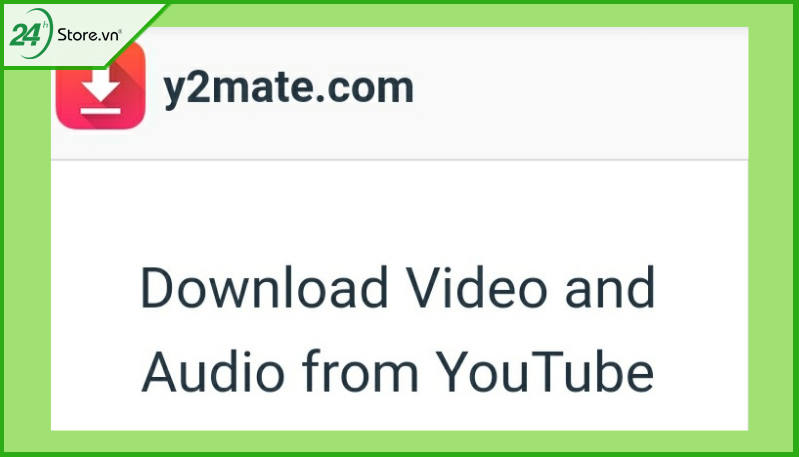
Tải video YouTube đơn giản bằng Website y2mate.com
-
Bước 1: Bạn hãy truy cập vào YouTube, chọn video mà bạn muốn tải về.
-
Bước 2: Chọn chia sẻ rồi chọn sao chép liên kết.
-
Bước 3: Sau đó thì truy cập website y2mate.com rồi dán link video vào ô tìm kiếm hoặc nhập link.
-
Bước 4: Chọn chất lượng cũng như định dạng muốn download.
-
Bước 5: Sau đó bạn chỉ cần nhấn download và chờ quá trình hoàn tất là xong.
Đây cũng là một trong những cách tải video YouTube về iPhone đơn giản mà nhiều người ưa chuộng sử dụng. Ngoài ra, bạn cũng có thể dùng cách này để tải video trên youtube về ipad mà không cần cài phần mềm.
Có nhiều khác khác nhau để tải video trên YouTube về cho điện thoại iPhone. Tuy nhiên nếu nói đến cách nhanh và độc đáo nhất thì phải kể đến trợ lý ảo Siri. Sau đây là hướng dẫn cách để tải video YouTube bằng trợ lý ảo Siri trên iOS 12.
3. Tải Video nhanh chóng với ứng dụng Jungle
Tuy nhiên, với nhiều người thì ứng dụng hỗ trợ từ bên thứ 3 vẫn là sự lựa chọn cực hợp lý. Và trong việc tìm kiếm cách để tải video từ YouTube cũng vậy.
Và dưới đây là một app tải video YouTube về iPhone được người dùng đánh giá khá cao. Đó là Jungle.
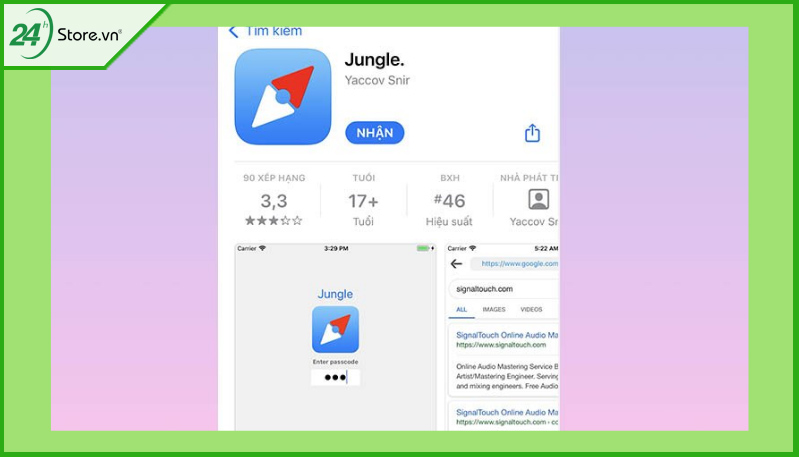
Tải Video nhanh chóng với ứng dụng Jungle
Dưới đây là hướng dẫn tải video từ YouTube về iPhone bằng ứng dụng Jungle:
-
Bước 1: Cài đặt app Jungle cho máy từ Appstore.
-
Bước 2: Sau đó vào YouTube, chọn video mà mình muốn tải.
-
Bước 3: Chọn sao chép đường dẫn. Rồi trở lại màn hình chính và chọn mở Jungle.
-
Bước 4: Dán đường dẫn video vào khung URL sau đó chọn biểu tượng Download ở góc trên bên phải.
Sau đó bạn có thể vào tab download để xem tốc độ tải file cũng như chờ quá trình này kết thúc là xong. Vậy là bạn đã có thêm một cách tải video ở YouTube về iPhone rồi đó.
Bạn đã quá thành thạo với iPhone nhưng để hỗ trợ người thân yêu tải video với dòng máy Samsung thì hãy XEM NGAY hướng dẫn tải video từ Youtube trên thiết bị Android một cách nhanh chóng cực nhanh chóng và đơn giản
4. Hướng dẫn tải video bằng phần mềm Documents
Ngoài Jungle thì Documents cũng là một trong những phần mềm download video YouTube được nhiều người dùng iPhone lựa chọn. Hãy cùng xem cách tải video từ YouTube về iPhone bằng Documents nhé.
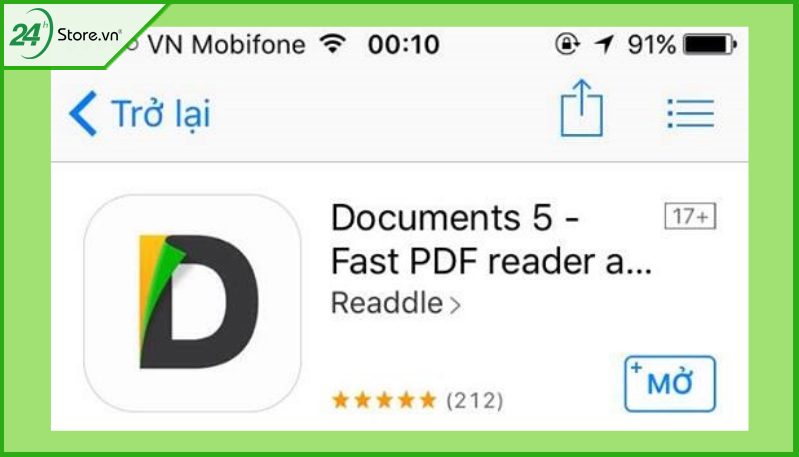
Tải video bằng phần mềm Documents
- Bước 1: Cài đặt phần mềm cho iPhone của bạn. Bạn có thể cài đặt Documents một cách trực tiếp và miễn phí từ Appstore nhé.
-
Bước 2: Sao chép liên kết của video bạn muốn tải trên YouTube tương tự như các cách ở bên trên.
-
Bước 3: Sau đó chuyển sang mở ứng dụng vừa tải về, nhấn vào biểu tượng La bàn ở góc phải, bên dưới của màn hình và nhập “en.save.net” trên thanh địa chỉ.
-
Bước 4: Sau đó dán link video mà bạn muốn tải từ YouTube về iPhone vào và chờ save kiểm tra định dạng của video đó.
-
Bước 5: Sau khi nhấn Download thì bạn có thể đổi tên file, định dạng hoặc lựa chọn vị trí lưu trữ cho video được tải về.
-
Bước 6: Nhấn Done để thực hiện quá trình download video về.
Đây cũng là một trong những ứng dụng download video miễn phí trên iPhone mà được nhiều người sử dụng.
HỌC NGAY cách tải video từ Google Drive về iPhone không cần Internet
5. Download video YouTube trên website yt1s.com
Nếu bạn ngại phải cài thêm ứng dụng trên máy hoặc cấu hình điện thoại của bạn không đủ ổn định thì bạn có thể lựa chọn dùng website. Và một trong số những cái tên được nhiều người dùng nhắc đến chính là yt1s.com.
Với website này, bạn vẫn có thể tải Youtube về điện thoại Android rất đơn giản và hiệu quả.
Ngoài ra, Yt1s còn cho phép bạn tải dạng MP3. Tính năng hữu ích cho những bạn chỉ cần lấy nhạc của video để nghe offline, file tải về cũng nhẹ hơn rất nhiều so với video.
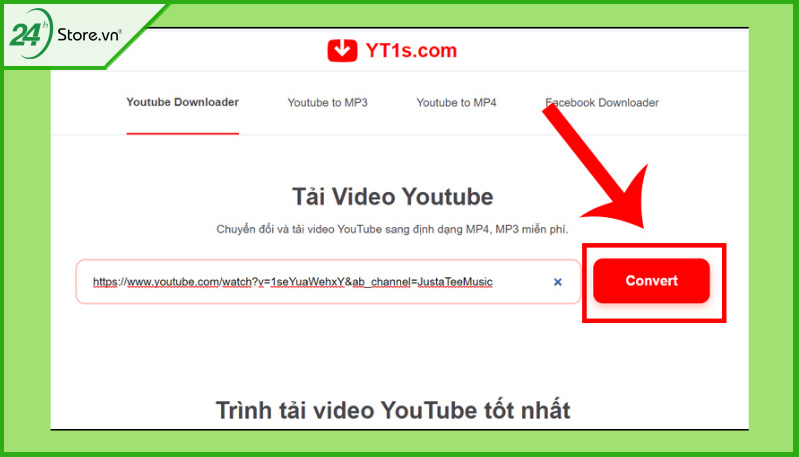
Download video YouTube trên website yt1s.com
-
Bước 1: Lấy link video YouTube cần tải. Bước này bạn chỉ cần làm tương tự như các cách trên.
-
Bước 2: Sau đó vào website, dán link vào thanh tìm kiếm và nhấn Convert.
-
Bước 3: Lựa chọn định dạng và chất lượng cho video.
-
Bước 4: Sau đó nhấn Get link là bạn có thể lưu video về iPhone của mình rồi.
Thuận tiện, nhanh chóng lại dễ sử dụng nên yt1s.com vẫn là một trong những cách tải video về iPhone từ YouTube mà nhiều người ưa thích.
6. Tải video từ YouTube về iPhone lưu ở đâu
Tuy nhiên, sau khi tải được video về rồi thì khá nhiều người thắc mắc rằng vậy video sẽ được lưu ở đâu? Hầu hết các video được tải về sẽ lưu trữ tại thư mục có tên là CameraRoll.
Tuy nhiên, với nhiều ứng dụng, video sẽ lưu tại file folder riêng và bạn có thể di chuyển về Camera Roll để dễ kiểm soát. Bên cạnh đó, khi tải video bằng website thì các trình duyệt sẽ có Browser để giúp bạn biết được file đó chính xác đang nằm tại thư mục nào.

Ngoài ra thì bạn cũng có thể sử dụng các phần mềm để tìm kiếm, quản lý các video đã tải về. Ngoài cách tải video youtube bạn cũng có thể thực hiện cách tải video TikTok nếu thấy video hay.
Trên đây là những thông tin về cách tải video từ YouTube cho mua iPhone cũ. Mọi thắc mắc về bài viết trên, bạn hãy gọi đến hotline 1900.0351 để được tư vấn chi tiết nhé. 24hStrore chúc các bạn thành công.
Tham khảo các siêu phẩm đình đám bán chạy nhất nhà "Táo" vừa cập bến tại 24hStore:
- iPhone 16 Series
- Điện thoại iPhone 15
- Apple iPhone 14
- Điện thoại iPhone like new 99%






















